Hoe u Google Drive Access Checker kunt gebruiken voor slimmer delen van bestanden
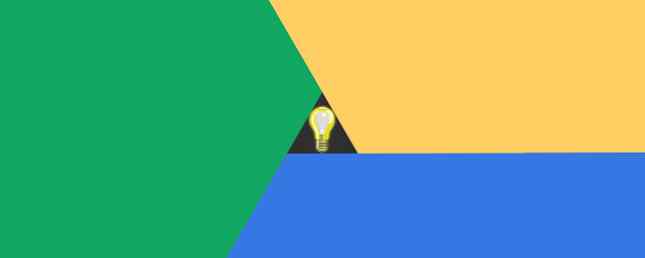
Google Drive zou geen eersteklas samenwerkingsplatform zijn als het niet de slimmachten had om indruk te maken op zakelijke gebruikers. Er zijn enkele functies die onder de motorkap werken om ervoor te zorgen dat teamwerk op de rails blijft. De Google Drive Access Checker is zo'n “achtergrond” functie die ervoor zorgt dat de ontvanger van een gedeeld Google Drive-bestand toegangsrechten heeft.
Als je er de laatste tijd geen aandacht aan hebt besteed, kijk dan eens naar de volgende keer dat je een bestand deelt. De Access Checker is een G Suite-functie.
Hoe werkt Google Drive Checker Werk?

Wanneer u een bestand deelt dat wordt gehost op Google Drive via Gmail of Google Agenda, controleert de Access Checker automatisch of de ontvangers toegang hebben tot het bestand. Als ze geen toestemming hebben om het bestand te bekijken, vraagt de Access Checker u om de rechten voor het delen van bestanden te wijzigen.
Google Drive Access Checker is slimmer omdat:
- Het toont u de namen van de ontvangers die toegang nodig hebben.
- Het is nauwkeuriger dan de eerdere optie die u ertoe aanzet om het delen van links in te schakelen voor het gedeelde bestand.
- Het is een slimme tool omdat het de ontvangers voorspelt die toegang tot een bestand nodig hebben en vervolgens standaard alleen deelt met die ontvangers.
Houd er rekening mee dat in G Suite het machtigingsniveau via de Access Checker alleen door de beheerder kan worden geconfigureerd. De niveaus kunnen alleen op specifieke ontvangers worden ingesteld. Of u kunt het openstellen voor iedereen die de link heeft binnen de organisatie of het publiek.
De Access Checker geeft u direct controle over de sharemachtigingen. U kunt dit meteen doen en voorkomen dat u heen en weer naar Google Drive gaat om de rechten te wijzigen. Hierdoor is het delen van bestanden in Google Drive eenvoudiger 10 Tips voor het beheren van gedeelde bestanden op Google Drive 10 Tips voor het beheren van gedeelde bestanden op Google Drive Neem Google Drive verder dan een bestandsopslagsysteem met de vele tips en trucs die het biedt voor realtime samenwerking. Hier volgen tien tips voor het beheren van uw bestanden op Google Drive. Lees meer en veiliger met uw team.
Ontdek meer over: samenwerkingshulpmiddelen, delen van bestanden, Google Drive.


